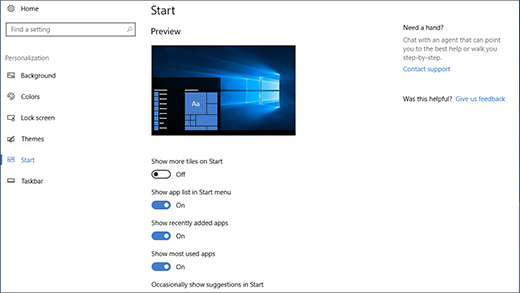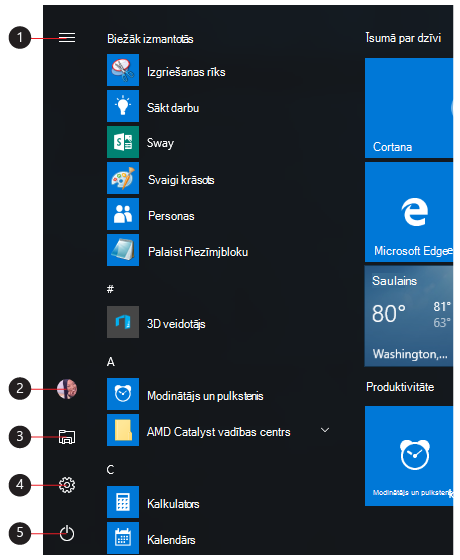Sākuma izvēlnē varat atrast programmas, iestatījumus un failus. Uzdevumjoslā atlasiet Sākums. Pēc tam, piespraušot lietojumprogrammas un programmas, padariet to jūsu aplauztu.
Piezīme.: Skolēni, Windows 11 SE programmu, iespējams, sākuma izvēlnē redzēs citu programmu atlasi. Lietojumprogrammas pārvalda to IT Administrēšana. Papildinformācija
Sākt
Lai piespraustu iecienītākās programmas sākuma izvēlnei, atlasiet un turiet programmu, ko vēlaties piespraust (vai noklikšķiniet uz tās ar peles labo pogu). Pēc tam atlasiet Piespraust sākuma ekrānam .
Lai grupētu programmas mapēs, vienkārši velciet programmu virs citas programmas ar peli vai pieskaroties vai iezīmējiet programmu ar tastatūru un izmantojiet taustiņu kombināciju Ctrl + Shift + <kreisā vai labā> īsinājumtaustiņu.
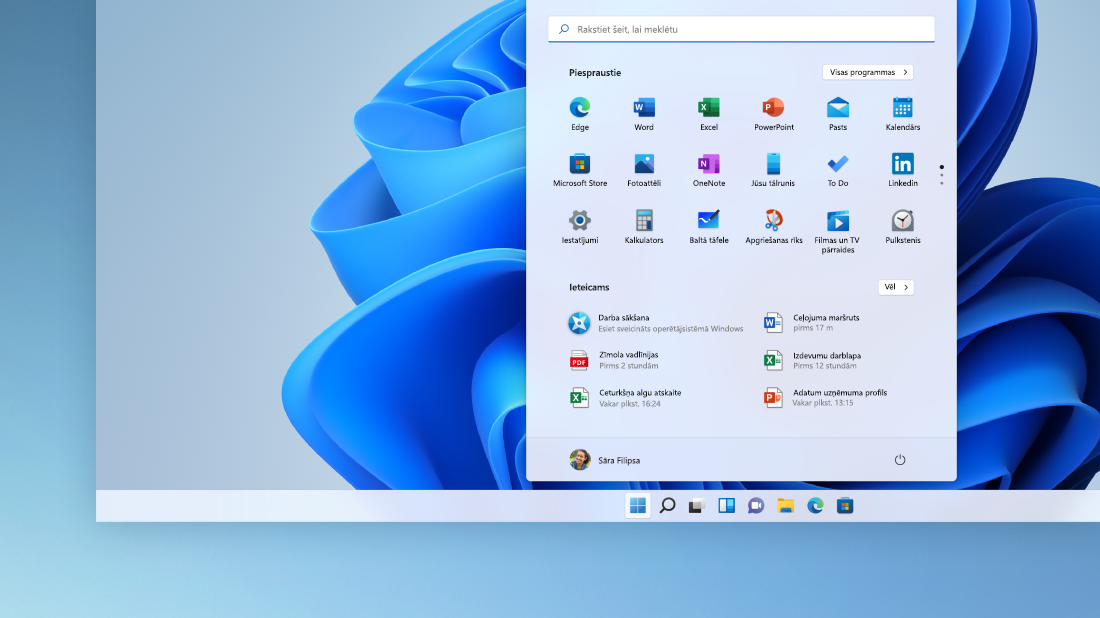
Jūsu lietojumprogrammas un programmas ir ērti pieejamas
Atveriet bieži lietotās programmas sākuma izvēlnes sadaļā Piespraustās vai Ieteicamās. Varat doties uz Visas programmas un ritināt lejup programmu sarakstā, lai skatītu visas programmas un programmas alfabētiskā secībā — no A līdz Xbox.
Izslēgšanas poga
Bloķējiet datoru vai izrakstieties no tā, pārslēdzieties uz citu kontu vai mainiet konta attēlu: atlasiet savu attēlu (vai kontu ikonu, ja neesat pievienojis personisku attēlu) sākuma izvēlnes apakšā pa kreisi.
Ja esat gatavs pāriet prom no datora uz laiku, izmantojiet ieslēgšanas/izslēgšanas pogu sākuma izvēlnes apakšējā labajā stūrī, lai dators pārietu miega režīmā, restartētu vai pilnībā slēgts.
Lai veiktu citas izmaiņas sākuma izvēlnes izskatam, atlasiet Sākums un pēc tam > Personalizēšana > Sākums. Pēc tam varat mainīt to, kuras programmas un mapes tiek rādītas sākuma izvēlnē, vai piešķirt vairāk vai mazāk vietas piespraustajām un ieteicamajām sadaļām.
Padoms.: Sākuma iestatījumiem var piekļūt arī, pašā sākuma izvēlnē turot un atlasot (vai noklikšķinot ar peles labo pogu) un atlasot Sākuma iestatījumi.
Sākuma izvēlnē varat atrast programmas, iestatījumus un failus. Uzdevumjoslā atlasiet Sākums.
Sākt
Padariet sākuma izvēlni par savu, piespraujot lietojumprogrammas un programmas vai pārvietojot un pārgrupējot elementus. Ja jums ir nepieciešams vairāk vietas, mainiet sākuma izvēlnes izmērus.
Jūsu lietojumprogrammas un programmas ir ērti pieejamas
Sākuma izvēlnes kreisajā pusē varat atvērt failu pārlūku, programmu Iestatījumi un citas bieži izmantotās programmas. Ritiniet programmu sarakstu, lai skatītu visas lietojumprogrammas un programmas alfabētiskā secībā — no A līdz Xbox.
|
|
Izslēgšanas poga
Bloķējiet datoru vai izrakstieties no tā, pārslēdzieties uz citu kontu vai mainiet konta attēlu — lai to paveiktu, pa kreisi no sākuma izvēlnes atlasiet savu attēlu (vai kontu ikonu, ja neesat pievienojis personisku attēlu).
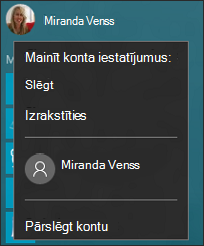
Ja vēlaties pārtraukt datora lietošanu, izmantojiet izslēgšanas pogu sākuma izvēlnes apakšā, lai iestatītu datora miega režīmā, restartētu vai pilnībā izslēgtu datoru.
Lai veiktu citas izmaiņas sākuma izvēlnes izskatam, atlasiet Sākums un pēc tam > Iestatījumi un personalizēšana > Sākt, lai mainītu to, kuras programmas un mapes tiek rādītas sākuma izvēlnē.